Pertanyaan
Masalah: Bagaimana cara meluncurkan Pemulihan Sistem melalui Command Prompt?
Saya baru-baru ini mengalami serangan ransomware yang membuat komputer saya tidak dapat digunakan untuk waktu yang cukup lama. Namun, sepertinya saya berhasil menghilangkan virus dengan bantuan beberapa program antivirus. Tapi masalah kegunaan masih ada. Komputer saya sangat lambat. Saya percaya itu terjadi karena virus itu. Mungkinkah ada sisa makanan tersembunyi yang mungkin merusak file sistem saya dan sekarang menjadi lambat karenanya? Saya telah melalui beberapa penghapusan ransomware yang menyarankan untuk membuat pemulihan sistem Pemulihan Sistem melalui Command Prompt. Apakah ini akan membantu saya meningkatkan PC saya? Bisakah Anda membantu saya dengan proses ini?
Jawaban Terpecahkan
System Restore adalah fitur yang sangat nyaman yang disertakan dalam sistem komputer berbasis Windows. Fungsi ini tampak sangat berguna ketika pengguna berharap untuk membawa mesin mereka kembali ke keadaan sebelumnya. Ini juga termasuk memulihkan file sistem, perangkat lunak yang diunduh, kunci Registri Windows, dan berbagai pengaturan mesin.[1]
Fitur Pemulihan Sistem juga merupakan fungsi yang sangat bermanfaat saat menangani serangan malware berbahaya karena memungkinkan mengembalikan sistem ke kondisi sebelumnya dan mencegah proses jahat lebih lanjut dari melanjutkan. Selain itu, beberapa kode kesalahan juga dapat diperbaiki dengan meluncurkan Pemulihan Sistem jika beberapa jenis pembaruan baru telah menjadi penyebab masalah.
Anda juga dapat membuat titik pemulihan khusus sendiri, membalikkan ke titik sebelumnya, dan mengelola konfigurasi Pemulihan Sistem. Selain itu, ada beberapa cara bagaimana Anda dapat memilih fungsi Pemulihan Sistem, namun, jika malware memiliki menyusup ke sistem Anda, satu-satunya kesempatan yang tersisa bagi Anda adalah meluncurkan Pemulihan Sistem melalui Perintah Mengingatkan.[2]
Jadi, jika Anda menghadapi beberapa masalah berbahaya akhir-akhir ini, dan sedang mencari cara untuk memulihkan pengaturan sistem Anda, pakar kami siap membantu Anda. Lihatlah langkah-langkah berikut, baca semuanya dengan cermat, dan dapatkan pengetahuan tentang cara meluncurkan Pemulihan Sistem melalui Command Prompt dengan sukses.
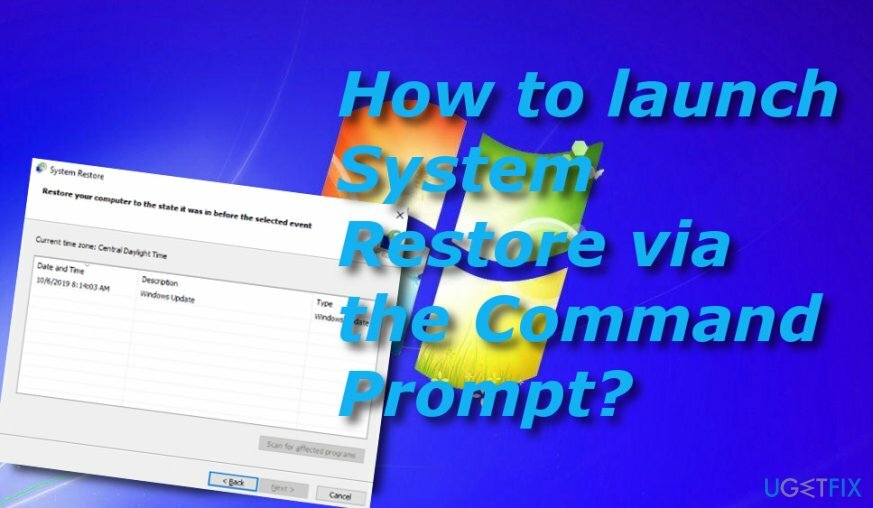
Bagaimana cara meluncurkan Pemulihan Sistem melalui Command Prompt?
Untuk memulihkan kinerja puncak komputer Anda, Anda harus membeli versi berlisensi dari gambar ulang gambar ulang perangkat lunak perbaikan.
- Boot mesin Anda Mode Aman dengan Prompt Perintah. Untuk tujuan ini, tekan tombol tombol F8 di keyboard Anda dan ketika jendela hitam muncul, pilih opsi yang diperlukan dan tekan tombol Memasuki kunci.
- Setelah Anda diberi warna hitam Prompt Perintah jendela, ketik pemulihan cd setelah kursor berkedip dan tekan Memasuki.
- Setelah itu, ketik rstrui.exe dan tekan Memasuki kunci sekali lagi.
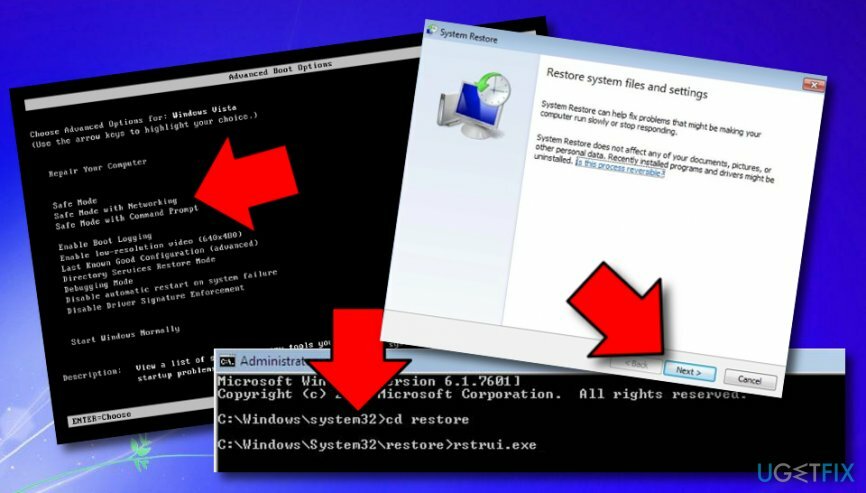
- Sebuah jendela baru akan terbuka. Di sini klik pada Berikutnya tombol.
- Pilih salah satu yang tersedia titik pemulihan dari daftar yang disediakan dan tekan Berikutnya untuk membalikkan sistem Anda ke keadaan sebelumnya.
- Ketika Anda akan ditanya apakah Anda ingin melanjutkan, pilih Ya tombol.
Metode ini seharusnya membantu Anda meluncurkan System Restore melalui Command Prompt. Namun, jika Anda memiliki bentuk malware yang sangat berbahaya dan menular[3] mengintai di sistem komputer Anda dan telah mencegah Anda mengakses alat Command Prompt atau System Restore berfungsi dengan baik, Anda mungkin perlu menyelesaikan malware secara menyeluruh agar dapat menghapus secara merata proses. Untuk melanjutkan pemeriksaan sistem lengkap dan menyelidiki semua lokasi yang mungkin terinfeksi, Anda harus mengunduh dan menginstal perangkat lunak antimalware seperti gambar ulangMesin Cuci Mac X9 pada sistem komputer Windows Anda.
Beberapa malware mungkin disamarkan sebagai file rstrui.exe
Untuk memulihkan kinerja puncak komputer Anda, Anda harus membeli versi berlisensi dari gambar ulang gambar ulang perangkat lunak perbaikan.
Seperti yang telah kami sebutkan, program Pemulihan Sistem didasarkan pada rstrui.exe yang dapat dieksekusi dan ini nama file harus diketik di jendela Command Prompt hitam untuk meluncurkan System Restore melalui Command Mengingatkan. Namun, terkadang pelaku jahat mungkin menggunakan nama file asli untuk menyamarkan produk berbahaya mereka.
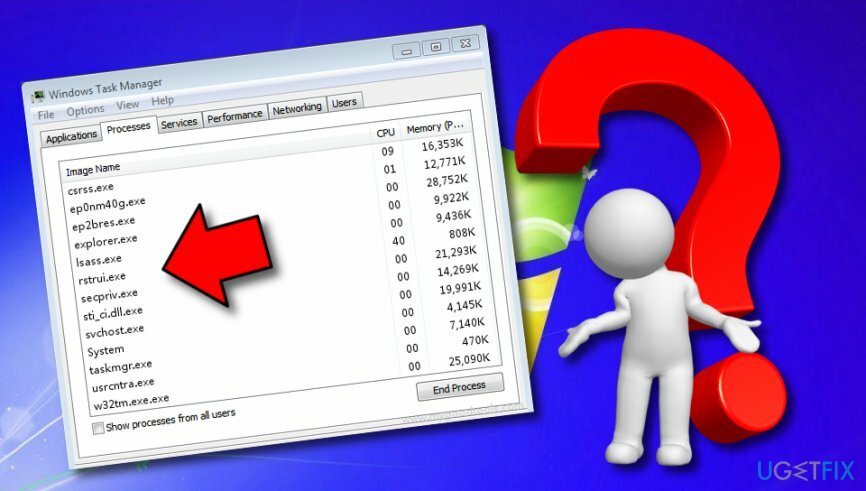
Versi asli dari file rstrui.exe ditempatkan di C:\\Windows\\System32\\rstrui.exe lokasi dan jika Anda pernah melihat proses ganda dengan nama file yang sangat mirip berjalan di Windows Anda Pengelola tugas[4] atau direktori lain, ini jelas merupakan tanda sesuatu yang berbahaya terjadi pada sistem mesin Anda.
Menemukan file yang disamarkan sebagai malware memerlukan penelitian komputer yang menyeluruh dan ini juga dapat dilakukan dengan menggunakan perangkat lunak antimalware yang memiliki reputasi baik. Jika rstrui.exe executable terdeteksi sebagai komponen berbahaya, segera lakukan penghapusan dan lindungi sistem Anda dari kerusakan parah yang mungkin disebabkan oleh virus tersembunyi.
Optimalkan sistem Anda dan buat bekerja lebih efisien
Optimalkan sistem Anda sekarang! Jika Anda tidak ingin memeriksa komputer secara manual dan kesulitan menemukan masalah yang memperlambatnya, Anda dapat menggunakan perangkat lunak pengoptimalan yang tercantum di bawah ini. Semua solusi ini telah diuji oleh tim ugetfix.com untuk memastikan bahwa solusi tersebut membantu meningkatkan sistem. Untuk mengoptimalkan komputer Anda hanya dengan satu klik, pilih salah satu alat berikut:
Menawarkan
lakukan sekarang!
Unduhpengoptimal komputerKebahagiaan
Menjamin
lakukan sekarang!
Unduhpengoptimal komputerKebahagiaan
Menjamin
Jika Anda tidak puas dengan Reimage dan merasa bahwa Reimage gagal memperbaiki komputer Anda, jangan ragu untuk menghubungi kami! Tolong, beri kami semua detail yang terkait dengan masalah Anda.
Proses perbaikan yang dipatenkan ini menggunakan database 25 juta komponen yang dapat menggantikan file yang rusak atau hilang di komputer pengguna.
Untuk memperbaiki sistem yang rusak, Anda harus membeli versi berlisensi dari gambar ulang alat penghapus malware.

VPN sangat penting dalam hal privasi pengguna. Pelacak online seperti cookie tidak hanya dapat digunakan oleh platform media sosial dan situs web lain, tetapi juga Penyedia Layanan Internet Anda dan pemerintah. Bahkan jika Anda menerapkan pengaturan paling aman melalui browser web Anda, Anda masih dapat dilacak melalui aplikasi yang terhubung ke internet. Selain itu, browser yang berfokus pada privasi seperti Tor bukanlah pilihan yang optimal karena kecepatan koneksi yang berkurang. Solusi terbaik untuk privasi utama Anda adalah Akses Internet Pribadi – menjadi anonim dan aman saat online.
Perangkat lunak pemulihan data adalah salah satu opsi yang dapat membantu Anda pulihkan file Anda. Setelah Anda menghapus file, itu tidak menghilang begitu saja – itu tetap ada di sistem Anda selama tidak ada data baru yang tertulis di atasnya. Pemulihan Data Pro adalah perangkat lunak pemulihan yang mencari salinan yang berfungsi dari file yang dihapus di dalam hard drive Anda. Dengan menggunakan alat ini, Anda dapat mencegah hilangnya dokumen berharga, tugas sekolah, foto pribadi, dan file penting lainnya.